|
|
Многие домашние пользователи при скачивании с интернет-серверов файлов на свой компьютер зачастую даже не задумываются, на каких именно серверах - FTP или http - оказались интересующие их программы, аудио- или видеофайлы. И это неудивительно, ведь менеджеры закачек умеют скачивать файлы с обоих типов серверов. Иное дело, если прямая ссылка на файл вам неизвестна (но нужный файл имеется на конкретном FTP-сервере) или необходимо не скачать файлы на свой компьютер, а наоборот, закачать их на FTP-сервер. Последнее может потребоваться, если вы решили завести собственный сайт или у вас появилось желание поделиться с друзьями фотографиями, музыкальными файлами из собственной коллекции, домашними видеофильмами и тому подобной объемной информацией, которую переслать по электронной почте в силу ее объема проблематично. Или вам периодически приходится пересылать какие-то рабочие материалы (презентации, изображения и т.п.) на рабочий FTP-сервер, например, для предоставления их коллегам по работе. Во всех этих случаях без удобного инструмента для передачи данных по FTP-протоколу никак не обойтись, ведь возможности интернет-браузера при работе с FTP-серверами ограничены, хотя зачастую и позволяют скопировать хранящиеся на них файлы на свой компьютер.
Роль подобного инструмента может сыграть файловый менеджер (благо нередко в такого рода софте уже встроены FTP-клиенты), либо автономный FTP-клиент. Сказать однозначно, что окажется лучше для конкретного пользователя, сложно, поскольку тут все зависит от задач и предпочтений. Если вам лень тратить время на изучение нового ПО, то вполне можно ограничиться привычным файловым менеджером (понятно, при условии, что поддержка FTP в нем реализована), в котором все операции с файлами и папками на удаленных серверах осуществляются точно так же, как и на локальном компьютере. Однако возможности файловых менеджеров в плане работы с FTP-серверами ограничены необходимым минимумом, хотя и вполне достаточны для скачивания файлов с сервера и закачивания их на сервер, а также для удаленного переименования и удаления файлов/папок и редактирования текстовых файлов. Функциональность автономных FTP-клиентов обычно гораздо шире - они обеспечивают скачивание/закачку файлов в более безопасном режиме (за счет поддержки соответствующих протоколов, различных вариантов шифрования и пр.) и, что весьма актуально, с гораздо большей скоростью. Последнее достигается благодаря многопоточному скачиванию и сжатию файлов "на лету". Кроме того, процесс скачивания/закачки файлов в FTP-клиентах более удобен, так как нередко в них реализован тот или иной вариант быстрого доступа к часто посещаемым FTP-серверам, возможно подключение к нескольким серверам одновременно, может быть предусмотрена работа по расписанию и т.д.
Специализированные FTP-клиенты
Список предлагаемых на рынке FTP-клентов очень широк. Мы ограничимся тремя платными FTP-клиентами - SmartFTP Client, Cute FTP Home и Ipswitch WS_FTP Home и двумя бесплатными - FileZilla и ALFTP. Первые три решения представлены на рынке в разных редакциях, в перечне которых у каждого из них имеется редакция Home, ориентированная специально на домашних пользователей, что, собственно, наряду с популярностью этих клиентов, нас и привлекло. Из них, по нашему скромному мнению, SmartFTP Client окажется наиболее сложным в освоении (даже несмотря на наличие русскоязычной локализации!), но и более функциональным FTP-клиентом, разобраться с двумя другими платными программами удастся быстрее. Из бесплатных программ особо стоит отметить FTP-клиента FileZilla, функциональность которого, в целом, сопоставима с функциональностью SmartFTP Client. А уровень безопасности выше, чем в любом другом из рассматриваемых решений. Более того, этот клиент еще и скачивает данные визуально быстрее (точных замеров мы не проводили) других рассмотренных программ. Что касается ALFTP, то данный FTP-клиент отличается более чем скромными возможностями, но зато и освоить его можно за пару минут.
SmartFTP Client 4.0
Разработчик: SmartSoft Ltd.
Размер дистрибутива: 11 Мб
Распространение: условно бесплатная
SmartFTP Client - многоязычный FTP-клиент с расширенными возможностями. Представлен в двух редакциях: Home и Professional. На домашних пользователей рассчитана редакция Home, обладающая базовой функциональностью. SmartFTP Client Home обеспечивает безопасные подключения к FTP-серверам благодаря поддержке 128-битного TLS/SSL-кодирования и позволяет просматривать их содержимое с учетом фильтрации (в том числе в виде эскизов). Он может работать с несколькими серверами (или несколькими подключениями к одному серверу) одновременно, умеет возобновлять прерванные процессы скачивания и может работать по расписанию. Этот FTP-клиент умеет скачивать данные в несколько потоков (данная опция по умолчанию отключена и включается через свойства скачиваемого файла) и обеспечивает их сжатие во время передачи, что экономит время и трафик. А также обеспечивает удаленное редактирование данных на FTP-серверах и их синхронизацию между локальными и удаленными каталогами. Допускается пересылка данных между серверами (FXP).
Демо-версия программы (имеется русскоязычная локализация) полностью функциональна и работоспособна в течение 30 дней, стоимость коммерческой версии Home составляет 36,95 долл.
Окно SmartFTP Client реализовано в виде трех панелей - двух вертикальных и одной горизонтальной. Вертикальные панели служат для отображения удаленной и локальной папок, а нижняя горизонтальная панель обеспечивает управление очередью передач. Каждая из вертикальных панелей дополнительно включает по три подокна, два из которых отвечают за отображение списков удаленной и локальной папок соответственно, а назначение третьего различно. На удаленном сервере в нем фиксируются логи, а в локальной папке осуществляется предпросмотр файлов. При необходимости число вертикальных панелей может быть увеличено.

Подключение к FTP-серверу производится путем ввода адреса сервера, логина и пароля на панели быстрого ввода, либо в окне "Новый удаленный проводник", позволяющем более детально настроить новое соединение. Все создаваемые соединения запоминаются в закладках, импорт/экспорт закладок предусмотрен. Для ускорения доступа к конкретным FTP-серверам можно создавать ярлыки, по умолчанию размещаемые в папке с установленным клиентом - эти ярлыки позволяют одним кликом запускать FTP-клиента и подключаться в нем к нужному серверу.
Для закачки файлов на FTP-сервер или, наоборот, скачивания их с сервера, можно напрямую перетащить файлы из одной панели в другую или в очередь задач либо воспользоваться командами копирования и вставки или командой "Загрузить в" из контекстного меню.
С помощью планировщика несложно организовать проведение загрузки отдельных файлов из очереди в определенное время, а через свойства (команда "Инструменты" > "Настройки", вкладка "Очередь") настроить программу на выполнение каких-то действий по завершении выполнения заданий из очереди (показать всплывающее окно с сообщением в трее, закрыть приложение, выключить компьютер и т.п.). Что касается операций в удаленном режиме, то допускается создание папок, изменение имен файлов и папок и их удаление прямо на сервере, а также удаленное редактирование файлов. Список ассоциаций для конкретных расширений файлов редактируем с помощью команды "Инструменты" > "Настройки", вкладка "Удаленная правка".
Cute FTP 8.3.2
Разработчик: GlobalScape
Размер дистрибутива: Home - 6,83 Мб; Lite - 4,8 Мб
Распространение: условно бесплатная
Cute FTP - удобный FTP-клиент, в котором реализованы сравнительно широкие возможности для работы с FTP. Программа представлена в трех редакциях: Lite, Home и Professional. На домашних пользователей рассчитаны редакции Lite и Home. Первая обеспечивает минимальный набор функций FTP-клиента - то есть позволяет просматривать содержимое FTP-серверов и возобновлять прерванные процессы скачивания, а также в удаленном режиме изменять имена файлов и удалять файлы или папки. Версия Home обладает более широкими возможностями в плане безопасности, поскольку в ней реализована поддержка защищенного протокола SSL со 128-битным шифрованием. И отличается гораздо большей функциональностью - в частности, обеспечивает просмотр содержимого FTP-серверов с учетом фильтрации, позволяет проводить поиск на локальном компьютере и на удаленном сервере и редактировать удаленные документы. Скачивание данных может производиться в несколько потоков и с автоматической компрессией файлов. Возможна работа по расписанию.
Демо-версии программы полностью функциональны и работоспособны в течение 30 дней, стоимость коммерческой версии Lite составляет 24,99 долл., Home - 44,99 долл.
Окно Cute FTP реализовано в виде трех панелей - двух вертикальных и одной горизонтальной. Вертикальные панели служат для отображения директорий на компьютере и удаленном сервере, нижняя горизонтальная панель обеспечивает управление очередью.
Подключиться к FTP-серверу можно, как минимум, тремя способами - через мастера (он может быть вызван щелчком по кнопке Connection Wizard), путем непосредственного ввода адреса сервера, логина и пароля на панели Quick Connect Bar либо через менеджер сайтов, позволяющий более тонко настроить параметры соединения.
В менеджере сайтов обычным образом запоминается нужный набор удаленных FTP-серверов - все они хранятся в едином списке (то есть без разбиения по подпапкам), что не особенно удобно. За создание нового соединения отвечает кнопка New. Кроме того, возможно формирование очередей и подключение по адресу (Connect to URL), когда адрес сервера напрямую копируется в адресную строку в одном из поддерживаемых форматов (например, в виде ftp://user:pass@host.host.com). Ускорить доступ к часто используемым поддиректориям некоторых сайтов несложно путем создания на них ярлыков.
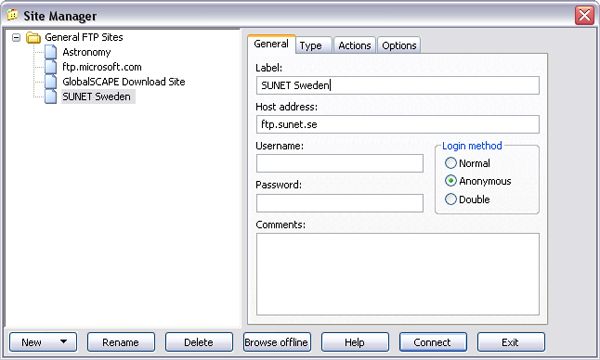
Для закачки файлов на FTP-сервер или, наоборот, скачивания их с сервера, можно непосредственно перетащить их из одной панели в другую, либо воспользоваться командами копирования и вставки. Задания из очереди выполняются с помощью команд Transfer All либо Transfer Selected из контекстного меню. Копирование больших файлов производится в режиме Multi-part Transfers, когда файл делится на части, скачиваемые параллельно, что увеличивает скорость загрузки. Кроме того, ускорение передачи файлов достигается за счет их автоматической компрессии (и то, и другое - только в версии Home). В обеих версиях в удаленном режиме возможно изменение имен файлов и папок и их удаление. А в версии Home также предусмотрены расширенный поиск файлов и папок на FTP-серверах по имени, размеру или дате создания/модификации, а также редактирование web-страниц непосредственно на сервере с помощью встроенного редактора. По окончании процесса передачи файлов программа может отсоединиться от удаленного сервера, отключиться от интернета, выключить компьютер и т.п.

Ipswitch WS_FTP 12
Разработчик: Ipswitch, Inc.
Размер дистрибутива: Home - 14,3 Мб
Распространение: условно бесплатная
Ipswitch WS_FTP - удобный инструмент для работы с FTP-серверами, который представлен в двух редакциях: Home и Professional. На домашних пользователей рассчитана редакция Home, обеспечивающая базовый набор функций FTP-клиента. Благодаря поддержке защищенного протокола SSL (Implicit/Explicit) со 128-битным шифрованием и умением работать с популярными брандмауэрами, Ipswitch WS_FTP Home обеспечивает надежный обмен файлами через интернет. Этот FTP-клиент позволяет просматривать содержимое FTP-серверов с учетом фильтрации (в конкретный момент может работать лишь с одним сервером), умеет скачивать в несколько потоков и продолжать закачку с прерванного места. Скачивание/закачка больших файлов может производиться с предварительным их разбиением на части (режим Multi-part Transfers), которые после завершения передачи автоматически объединяются.
Демо-версия программы полностью функциональна и работоспособна в течение 30 дней, стоимость коммерческой версии - 34,95 долл.
Окно Ipswitch WS_FTP Home реализовано в виде трех панелей - двух вертикальных и одной горизонтальной. Вертикальные панели служат для отображения директорий на компьютере и удаленном сервере, нижняя горизонтальная панель обеспечивает управление очередью заданий.
Для подключения к FTP-серверу предусмотрено несколько вариантов. Можно воспользоваться одним из методов быстрого подключения - либо ввести адрес сервера, логин и пароль пользователя на панели Quick Connect Bar, либо выбрать имя FTP-сервера на этой панели в списке закладок, что возможно, если к данному серверу вы через эту панель уже подключались. А можно активизировать мастера подключения (кнопка Connection Wizard) и добросовестно ответить на его вопросы (этот вариант удобнее для новичков).
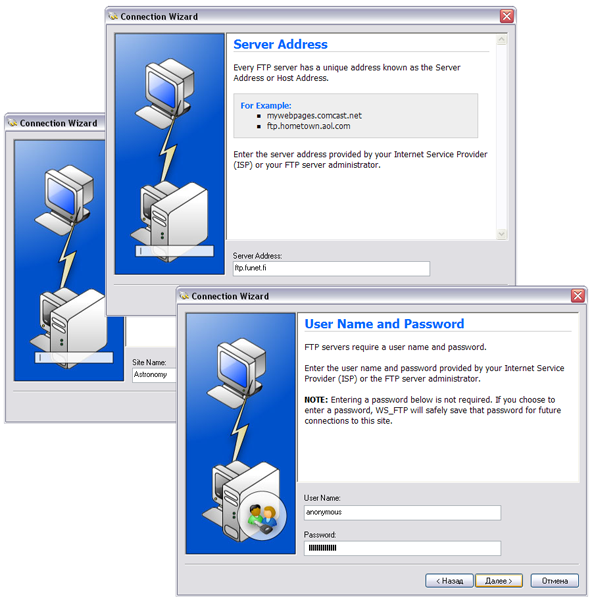
При необходимости более детальной настройки нового соединения разумнее воспользоваться менеджером сайтов (команда File > Site Manager), в котором сохраняются все занесенные в базу соединения и предусмотрена возможность назначения одного из них сервером по умолчанию, то есть тем сервером, с которым при подключении к интернету будет автоматически устанавливаться соединение. Для отдельных разделов на FTP-серверах несложно также будет создать ярлыки HotDrops (команда Create HotDrop из контекстного меню) - эти ярлыки появляются на рабочем столе и позволяют одним кликом запустить FTP-клиента и открыть в нем нужную папку на соответствующем сервере.
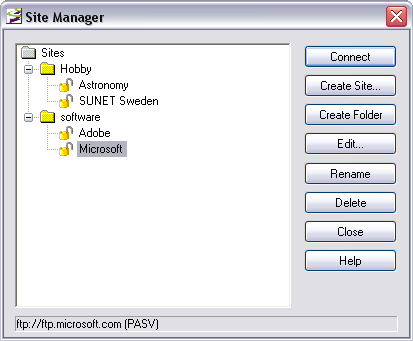
Для закачки файлов на FTP-сервер или, наоборот, скачивания их с сервера, достаточно просто перетащить их между вертикальными панелями (то есть с панели с локальными папками на панель с удаленными, либо наоборот) либо воспользоваться командами копирования и вставки. Задания из очереди выполняются с помощью команды Start из контекстного меню. После выполнения задания, программа (в зависимости от сделанных настроек) может закрывать саму себя либо отключать компьютер. Никакой синхронизации в клиенте не предусмотрено, однако для удобства навигации можно связывать конкретные локальную и удаленную папки между собой (команда Link Folders из меню Tools) - в этом случае навигация в одной из них будет приводить к соответствующим перемещениям в другой. При желании, через настройки несложно настроить клиента так, чтобы в связанных папках автоматически также производилось создание и переименование подпапок. Имеется в программе и функционал для выполнения ряда операций на удаленном сервере - там можно создавать и переименовывать папки, а также изменять имена файлов, удалять их и редактировать.
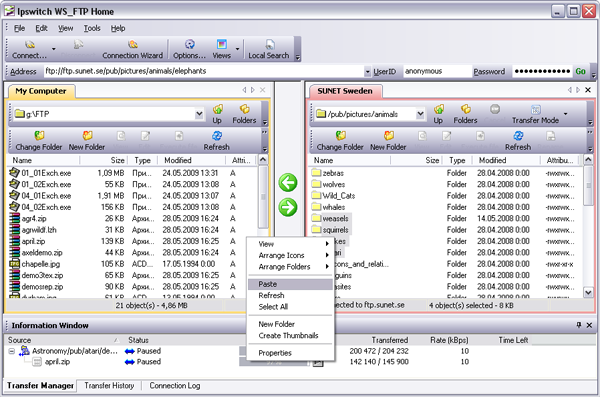
FileZilla 3.2.8
Разработчик: FileZilla
Размер дистрибутива: Windows-версия - 3,74 Мб
Распространение: бесплатная
FileZilla - многоплатформенный FTP-клиент с открытым кодом и достаточным для многих домашних пользователей функционалом. Программа отличается расширенным уровнем безопасности (поддержка протоколов SSL (Explicit/Implicit) и SSH2, умение работать через firewall, GSS-аутентификация и шифрование данных с использованием Kerberos) и стабильной работой. FileZilla обеспечивает просмотр содержимого FTP-серверов (в конкретный момент может работать лишь с одним сервером), умеет скачивать данные в несколько потоков и поддерживает докачку. А также позволяет создавать на FTP-серверах папки, осуществлять удаленное изменение имен файлов и папок и их удаление и редактировать удаленные файлы; последнее - при условии предварительной настройки ассоциаций для конкретных расширений файлов (команда "Правка" > "Настройки программы", вкладка "Просмотр или изменение файла").
Программу (имеется русскоязычная локализация) можно скачать и использовать совершенно бесплатно.
Окно FileZilla реализовано в виде трех горизонтально расположенных панелей. Верхняя предназначена для отображения логов, на левой половине средней панели отображаются папки на компьютере, а справа - FTP-директории на удаленном сервере. Нижняя панель представляет собой окно для управления очередью задач - в нем на отдельных вкладках отображаются стоящие в очереди файлы, успешные и неудачные передачи.
Подключение к FTP-серверу осуществляется через панель быстрого соединения (через нее удобно соединяться с часто загружаемыми серверами) либо менеджер сайтов (команда "Файл" > "Менеджер сайтов"), в котором хранятся настройки всех соединений. Соединения для удобства размещаются в группах, допускается также назначение одного из соединений удаленным FTP-сервером по умолчанию. За добавление нового подключения в менеджере сайтов отвечает кнопка "Новый сайт". Для более быстрого перемещения по папкам серверов предусмотрено создание закладок на отдельные их подпапки (меню "Закладки").
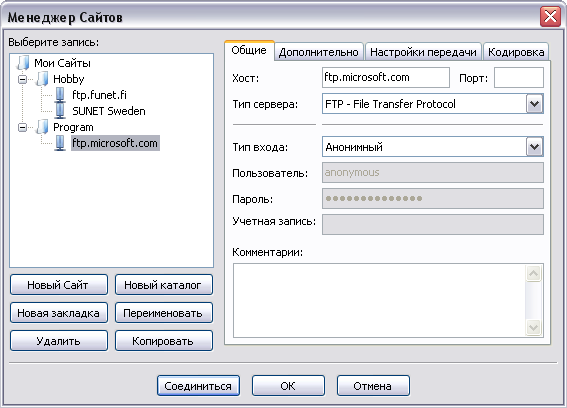
Закачка файлов на FTP-сервер или, наоборот, скачивание их с сервера производится перетаскиванием файлов из одной панели в другую, либо отправлением их в очередь загрузки. Задания из очереди выполняются с помощью команды "Выполнить задание" из контекстного меню либо выбором одноименной команды из меню "Передача". У отдельных файлов в очереди несложно задать нужный уровень приоритета и определить действия программы в случае, если скачиваемый/закачиваемый файл уже имеется на диске/сервере. После выполнения задания программа (в зависимости от сделанных настроек) может автоматически известить об этом пользователя, отключиться от сервера, выполнить какую-то команду, отключить компьютер и т.д. Скачивание осуществляется весьма шустро, что достигается за счет автоматической компрессии файлов и поддержки многопоточности. Поддержка докачки в клиенте, разумеется, реализована, имеется и функционал для сравнения локального и удаленного каталогов, а также просмотра этих каталогов в синхронизированном режиме, когда навигация в одном из каталогов приводит к соответствующим перемещениям в другом каталоге. При необходимости возможен импорт и экспорт настроек программы.
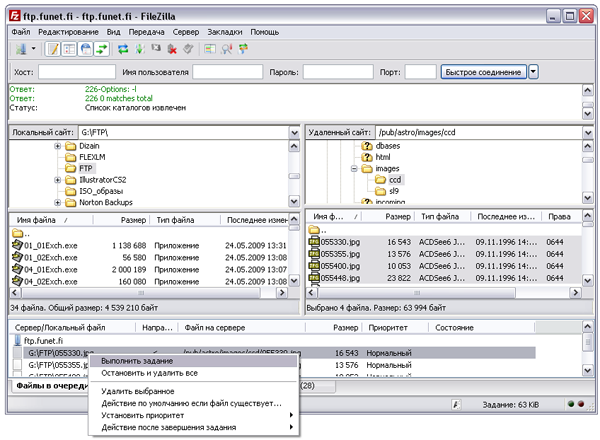
ALFTP 5.2
Разработчик: ESTsoft Corp.
Размер дистрибутива: 4,77 Мб
Распространение: бесплатная
ALFTP - простой бесплатный FTP-клиент с забавным интерфейсом и со встроенным FTP-сервером ALFTP FTP Server. Возможности данного решения ограничены минимальным перечнем функций для работы с FTP-серверами, однако их вполне достаточно, например, для того, чтобы обмениваться с друзьями или родными снимками, документами и иными файлами. Да и освоить этот клиент совсем несложно.
ALFTP позволяет просматривать содержимое FTP-серверов и проводить на них поиск нужных файлов. А также в удаленном режиме переименовывать файлы и папки, удалять их и осуществлять удаленное редактирование файлов непосредственно на сервере. По умолчанию могут редактироваться лишь некоторые типы файлов (TXT, HTM и т.д.), однако несложно настроить программу на редактирование файлов с другими расширениями, просто указав ей, в каких приложениях это следует осуществлять (команда Options > Preferences). Клиент одновременно умеет работать лишь с одним сервером и может скачивать файлы с FTP-сервера на локальный компьютер и наоборот с возможностью их докачки, что, правда, работает лишь при корректной приостановке скачивания через кнопку Disconnect, а не при разрыве связи. Возможно подключение к SFTP-серверам с использованием авторизации по паролю либо по открытому ключу.
Программу можно скачать и использовать совершенно бесплатно. Для более старых версий, которые, при желании, можно найти в интернете, были русскоязычные локализации, возможно, что появится такая локализация и для версии 5.1.
Окно ALFTP представляет собой три горизонтально расположенные панели. В верхней отображается содержимое FTP-директорий на удаленном сервере, в средней -содержимое папок на компьютере, а в нижней находится очередь задач.
Подключение к FTP-серверу производится через каталог сайтов (кнопка Site Map), где запоминаются все соединения, которые для удобства размещаются по группам. При необходимости, адреса FTP-серверов несложно дополнить ссылками на расположенные на них папки, что ускорит процесс попадания в соответствующие папки при подключении к серверам. По умолчанию в каталоге уже хранятся ссылки на ряд популярных публичных FTP-серверов с анонимным доступом (для начинающих пользователей это удобно - можно посмотреть на примерах настройки параметров доступа), пополнить данный список несложно, воспользовавшись кнопками Add Group и Add Site.
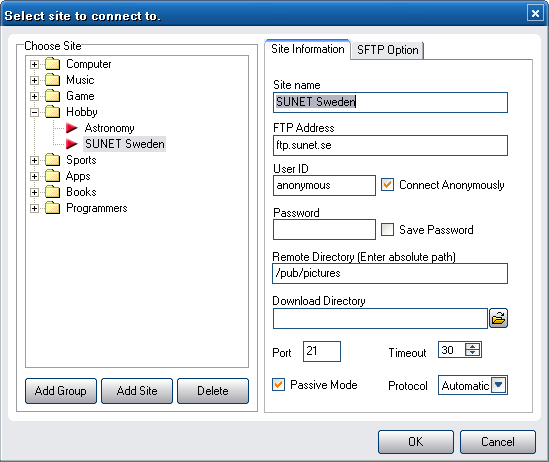
Для закачки файлов на FTP-сервер или, наоборот, скачивания их с сервера, достаточно просто перетащить файлы из одной панели в другую, либо установить их в очередь задач, откуда скачивание файлов запускается через контекстное меню командой Start queued transfers. Возможен запуск операций скачивания/закачки через кнопки Download/Upload. По окончании процесса передачи файлов программа может отключиться от сети и даже выключить компьютер. Следует признать, что скачивание файлов в этом клиенте осуществляется небыстро, программа часто "задумывается о жизни" (и в этот момент что-либо делать на компьютере у вас вряд ли получится) и не очень стабильна в работе (в нашем случае, к примеру, она умудрилась зависнуть несколько раз). Аналогичная ситуация имела место и при тестировании нами некоторое время назад версии 4.1.
Файловые менеджеры со встроенными FTP-клиентами
Файловые менеджеры незаменимы для выполнения разнообразных операций с дисками, папками и файлами. Однако нередко помимо прямого своего назначения они могут применяться и для работы с FTP-серверами, благодаря наличию встроенных FTP-клиентов. К примеру, позволяет проводить скачивание и закачку файлов с FTP-серверов самый популярный в мире файловый менеджер Total Commander, а также менее известные в мире решения от российских разработчиков Frigate и Far Manager.
Стоит заметить, что встроенные FTP-клиенты файловых менеджеров поддерживают только основные типы FTP-серверов (Unix, Windows NT, VMS и PC/TCP, частично OS9 и AS-400). Если с их помощью не получается получить доступ к запрошенному серверу (то есть список каталогов сервера в соответствующем окне не отображается), то придется обратиться к одному из рассмотренных выше внешних FTP-клиентов.
Total Commander 7.50a
Разработчик: Christian Ghisler
Размер дистрибутива: 3,1 Мб
Распространение: условно бесплатная
Основное предназначение файлового менеджера Total Commander - удобная работа с дисками, файлами и папками. А поддержка работы с FTP-серверами - лишь одна из дополнительных функций данного приложения. Встроенный в Total Commander FTP-клиент позволяет скачивать файлы на локальный компьютер и закачивать их на FTP-сервер, а также пересылать файлы между FTP-серверами напрямую (FXP). Причем благодаря поддержке протокола SSL/TLS, подобное копирование файлов может производиться в защищенном режиме.
Демо-версия программы (имеется русскоязычная локализация) полностью функциональна и работоспособна в течение 30 дней, стоимость коммерческой версии - 38 долл.
Окно Total Commander двухпанельное, панели между собой совершенно равноправны и позволяют производить самые разные операции с файлами и папками - копировать их, перемещать, переименовывать и т.п. Любая из панелей может отображать как папки и файлы подключенных к компьютеру дисков, так и папки и файлы указанного FTP-сервера. Возможно создание до десяти открытых соединений одновременно с переключением между ними - соединения отображаются как отдельные диски с номерами от 0 до 9, и для переключения на другое соединение достаточно выбрать его в списке дисков.
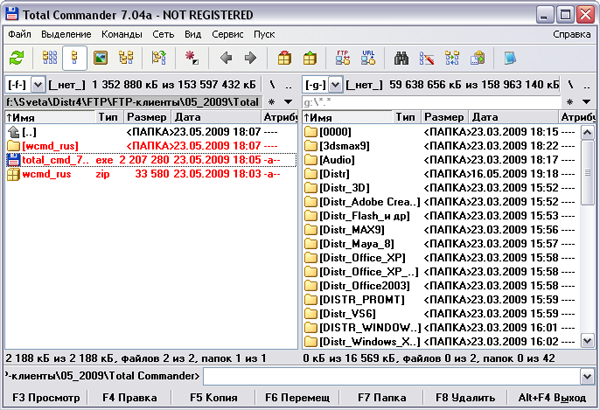
Подключение к FTP-серверу осуществляется при нажатии комбинации клавиш CTRL+F (либо применении команды "Сеть" > "Соединиться с FTP-сервером") и выборе в открывшемся окне интересующего FTP-сервера. Понятно, что предварительно придется создать соответствующий набор настроек для этих серверов - то есть указать для каждого FTP-сервера адрес, логин и пароль (кнопка "Добавить"). Если сохранять в базе данные по FTP-серверу, на который вам нужно в данный момент зайти, не требуется, то можно воспользоваться командой меню "Сеть" > "Новое FTP-соединение" (комбинация Ctrl + N) и при разрыве связи отказаться от сохранения параметров.
Работа по протоколу FTP практически не отличается от работы с локальным диском, так как удаление, переименование и копирование файлов и папок между FTP-сервером и локальным компьютером осуществляется точно так же, как и на локальном компьютере. Скажем, для загрузки файла с FTP-сервера в локальную папку на вашем диске можно щелкнуть на кнопке "F5 Copy".
Предусмотрены возможности для создания очередей заданий, синхронизации данных между сервером и локальным компьютером (это производится так же, как и синхронизация папок) и докачки файлов в случае обрыва связи. Допускается поиск на FTP-серверах и работа по расписанию. Возможны создание папок, изменение имен файлов/папок и их удаление непосредственно на FTP-сервере, а также удаленное редактирование текстовых файлов.
Far Manager 2.0
Разработчик: Евгений Рошал
Размер дистрибутива: 1,2 Mб
Распространение: бесплатная
Far Manager представляет собой Norton-подобный файл-менеджер, достаточно популярный у части российских пользователей. Встроенный в данное решение FTP-клиент позволяет скачивать файлы с FTP-серверов на локальный компьютер и наоборот и осуществлять пересылку файлов между серверами (FXP). А также удалять и переименовывать файлы на FTP-серверах и производить удаленное редактирование текстовых файлов. Far Manager поддерживает докачку и позволяет сравнивать содержимое папок между сервером и локальным компьютером.
Программу (имеется русскоязычная локализация) можно скачать и использовать совершенно бесплатно.
Окно Far Manager представляет собой две Norton-подобные равноправные между собой панели, предназначенные для разнообразных операций с файлами и папками. В каждой из них может отображаться как содержимое папок на компьютере, так и содержимое FTP-директорий на удаленном сервере.
Для подключения к FTP-серверу требуется загрузить на одну из панелей командное окно, нажав комбинацию клавиш Alt+F1 или Alt+F2, и выбрать команду FTP (или активировать из меню команду "Левая/Правая" > "Сменить диск" > FTP). А затем создать соединение, воспользовавшись клавиатурной комбинацией Shift+F4 и введя адрес FTP-сервера, логин и пароль.
После этого можно работать с папками и файлами FTP-сервера точно так же, как с папками и файлами на локальном компьютере - то есть копировать их, переименовывать, перемещать и удалять. Возможно также создание папок на удаленном сервере и редактирование на нем текстовых файлов.
Frigate 3.36
Разработчик: WinFrigate.com
Размер дистрибутива: Frigate Std - 10,9 Мб, Frigate Pro -14,9 Мб
Распространение: условно бесплатная
Frigate - многофункциональный файловый менеджер с привычным Windows-интерфейсом, поддерживающий все основные операции работы с файлами и папками. Встроенный в данное решение FTP-клиент обеспечивает доступ к FTP-серверам и позволяет не только передавать и загружать файлы с возможностью их докачки в случае обрыва связи, но также осуществлять прямое перемещение файлов с одного отдаленного сервера на другой (FXP).
Программа представлена в трех редакциях: Lite, Std и Pro, из них работа с FTP предусмотрена только в редакциях Std и Pro, и реализована она в них на одинаковом уровне. Демо-версия программы (имеется русскоязычная локализация) полностью функциональна и работоспособна в течение 30 дней, стоимость коммерческой версии Frigate Std составляет 300 руб., версии Frigate Pro - 500 руб.
Окно у Frigate двухпанельное, любая из панелей может отображать как папки и файлы подключенных к компьютеру дисков, так и папки и файлы указанного FTP-сервера.
Для подключения к FTP-серверу требуется нажать комбинацию клавиш CTRL+F (или выбрать из меню команду "Диск" > "Соединение с FTP"), щелкнуть в подсвеченной области "Добавить сайт" и указать адрес FTP-сервера, логии и пароля - в этом случае настроенное программой соединение будет запомнено. Если вам требуется зайти на какой-то сайт, который в дальнейшем больше не потребуется, то можно воспользоваться пунктом меню "Диск" > "Простое соединение с FTP" или нажать комбинацию Ctrl + Shift + F.
Работа с папками на FTP-сервере осуществляется так же, как и с обычными каталогами - папки и файлы разрешается копировать, перемещать, переименовывать и удалять, папки можно также создавать, а текстовые файлы редактировать. Предусмотрено возобновление загрузки частично загруженного файла, копирование с FTP на FTP, а также сравнение и синхронизация данных между сервером и локальным компьютером.
Заключение
Мы остановились только на некоторых из предлагаемых на рынке FTP-клиентов - тех, которые, на наш взгляд, будут наиболее интересны домашним пользователям. И ограничились лишь самым минимумом настроек в каждом - знание этого минимума окажется достаточным для проведения скачивания/закачки файлов.
Однако в действительности большинство из рассмотренных программ обладает большими возможностями, так что желающие могут вволю поэкспериментировать с настройками. Из автономных клиентов наибольшей функциональностью обладают SmartFTP Client и FileZilla (Табл. 1), при этом, на наш субъективный взгляд, удобнее всего в применении FileZilla, а SmartFTP Client чрезмерно перегружен разного рода кнопками, и потому ориентироваться в нем несколько сложнее. Среди файловых менеджеров в плане функциональности выделяется Total Commander, хотя в плане удобства скачивания/закачки файлов все рассмотренные файловые менеджеры в целом равноправны.
Таблица 1. Функциональность специализированных и встроенных в файловые менеджеры FTP-клиентов
|
|